日常生活で非常に役立つ発明

シンプルですが、時に生活に非常に役立つ発明です。この記事では、シンプルに見えて驚くほど役立つ、生活における独創的なアイデアをまとめます。
目覚まし時計と天気予報は、私たちの多くにとって一日の始まりとなる2つの要素です。アラームを聞いてから天気を調べるのではなく、両方を 1 つのアクションに組み合わせてみてはいかがでしょうか。
Google 時計アプリを使用すると、アラームと一緒に天気予報を聞くことができます。アラームが鳴ると、その日の天気情報を表示する追加の通知ルーチンがトリガーされます。設定は次のとおりです。
まず、Android スマートフォンまたはタブレットで時計アプリを開き、「+」ボタンをタップして新しいアラームエントリを作成します。
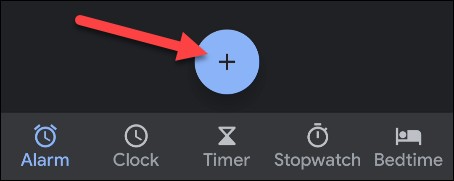
次にアラームの時間を設定し、「OK」をタップします。

時間を設定すると、アラームの追加オプションがいくつか表示されます。繰り返しの日付やアラーム音なども選択できますが、ここで注目すべきは「 Google アシスタント ルーティン」の横にある「 + 」ボタンです。
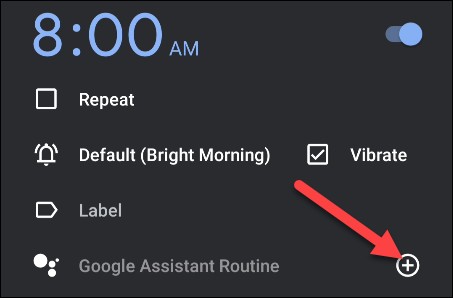
Google アシスタント ルーチンの作成画面が開き、いくつかのプリセット オプションが表示されます。 「天気について教えてください」オプションに注目してください。

下記にさらにいくつかのオプションも表示されます。これらのアクションを削除したり、順序を変更したりする場合は、鉛筆アイコンをタップします。
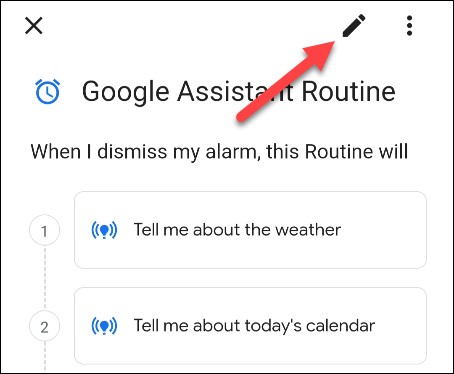
ゴミ箱アイコンをタップしてアクションを削除したり、ドラッグ アンド ドロップしてアクションの順序を変更したりできるようになりました。すべての変更が完了したら、「完了」をクリックします。

「保存」をクリックして処理を確定します。
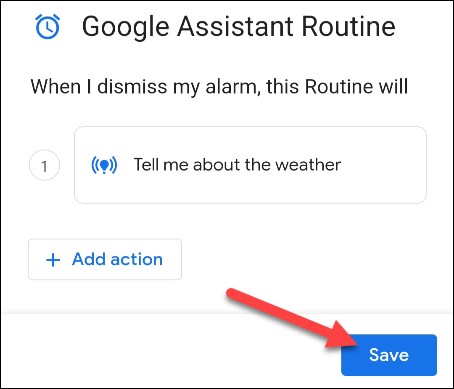
最後に、画面がロックされているときに Google アシスタントがこれらのタスクを実行できるようにするかどうかを尋ねるポップアップが表示されます。 「許可」をクリックします。

「Google アシスタント ルーチン」が有効になりました。このルーチンをアラームから削除したい場合は、「-」ボタンをタップしてください。
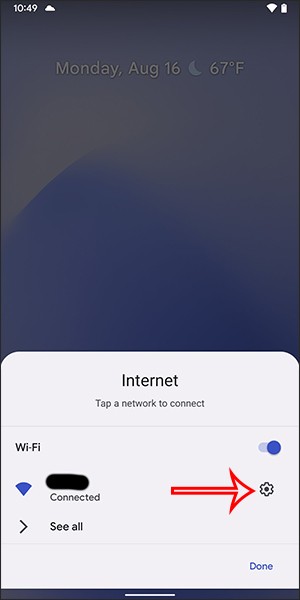
終了した!アラームが鳴った後にその日の天気予報が読み上げられるようになりました。
高価なSamsung Galaxyを、市場に出回っている他のスマートフォンと全く同じ見た目にする必要はありません。少し手を加えるだけで、より個性的でスタイリッシュ、そして個性的なスマートフォンに仕上げることができます。
iOS に飽きて、最終的に Samsung の携帯電話に切り替えましたが、その決定に後悔はありません。
ブラウザ上のAppleアカウントのウェブインターフェースでは、個人情報の確認、設定の変更、サブスクリプションの管理などを行うことができます。しかし、さまざまな理由でサインインできない場合があります。
iPhone で DNS を変更するか、Android で DNS を変更すると、安定した接続を維持し、ネットワーク接続速度を向上させ、ブロックされた Web サイトにアクセスできるようになります。
「探す」機能が不正確になったり、信頼できなくなったりした場合は、いくつかの調整を加えることで、最も必要なときに精度を高めることができます。
携帯電話の最も性能の低いカメラがクリエイティブな写真撮影の秘密兵器になるとは、多くの人は予想していなかったでしょう。
近距離無線通信は、デバイス同士が通常数センチメートル以内の近距離にあるときにデータを交換できる無線技術です。
Appleは、低電力モードと連動して動作する「アダプティブパワー」を導入しました。どちらもiPhoneのバッテリー寿命を延ばしますが、その仕組みは全く異なります。
自動クリックアプリケーションを使用すると、ゲームをプレイしたり、デバイスで利用可能なアプリケーションやタスクを使用したりするときに、多くの操作を行う必要がなくなります。
ニーズに応じて、既存の Android デバイスで Pixel 専用の機能セットを実行できるようになる可能性があります。
修正には必ずしもお気に入りの写真やアプリを削除する必要はありません。One UI には、スペースを簡単に回復できるオプションがいくつか含まれています。
スマートフォンの充電ポートは、バッテリーを長持ちさせるためだけのものだと、多くの人が考えています。しかし、この小さなポートは、想像以上にパワフルです。
決して効果のない一般的なヒントにうんざりしているなら、写真撮影の方法を静かに変革してきたヒントをいくつか紹介します。
新しいスマートフォンを探しているなら、まず最初に見るのは当然スペックシートでしょう。そこには、性能、バッテリー駆動時間、ディスプレイの品質などに関するヒントが満載です。
他のソースからiPhoneにアプリケーションをインストールする場合は、そのアプリケーションが信頼できるものであることを手動で確認する必要があります。確認後、アプリケーションはiPhoneにインストールされ、使用できるようになります。













